产品支持
您可以阅览产品的相关CAD文档和视频教程等内容,以便于更好的使用浩辰CAD系列软件。
2022-10-10 7108 CAD标注
为什么CAD标注数值与测量结果不同?这个问题相信很多设计师都曾遇到过,本文小编给大家总结了几个会导致CAD标注数值与测量结果不同的原因,大家一起来看看吧!
CAD标注值是可以修改的,如下图,CAD测量结果是,但CAD标注数值确是,在特性栏中可以看出其标注值被设置了文字替代。
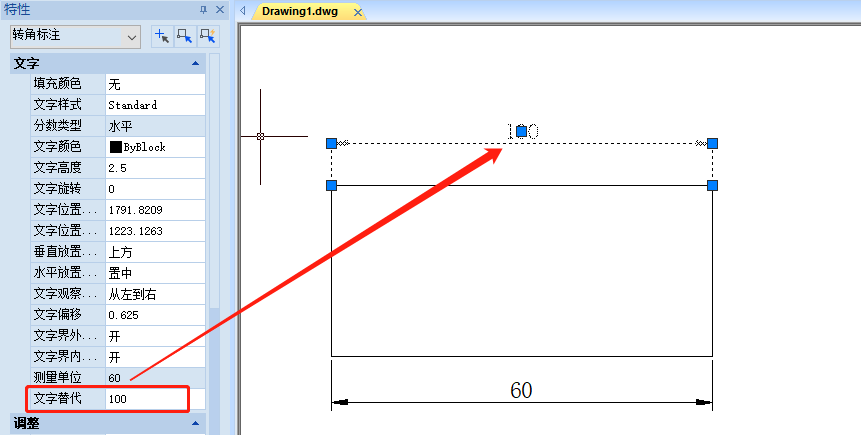
浩辰CAD中标注测量单位比例也叫线性比例,修改方式有以下面几种:
1. 在CAD标注样式中直接设置主单位的测量单位比例
通过调用CAD命令快捷键DST打开【标注样式管理器】对话框,选中需要修改的CAD标注样式后,点击【修改】,在弹出的【修改标注样式】对话框中,点击切换至【主单位】选项卡,修改【测量单位比例】组中的比例因子值后点击【确定】按钮即可。例如:在绘制图形时缩小了100倍但希望按原尺寸标注,便可以将CAD标注的线性比例设置为100,标注的值就会是测量值的100倍。如下图所示:

如果勾选了【仅应用到布局标注】,也就是在模型空间标注的值与测量值相同,但在布局的图纸空间里标注时标注值就会在测量值基础上乘以测量单位比例。
2. 修改系统变量DIMLFAC的值
CAD标注样式修改了测量单位比例后,用此标注样式标注所有图形都会乘以测量单位比例。如果图纸只有少量图形与其他图形比例不一致,也可以通过修改系统变量DIMLFAC的值临时修改标注的测量单位比例(线性比例)。例如:将DIMLFAC设置为5,无论标注样式的测量单位比例设置为100还是1,标注的测量单位比例都会变成5。如下图所示:
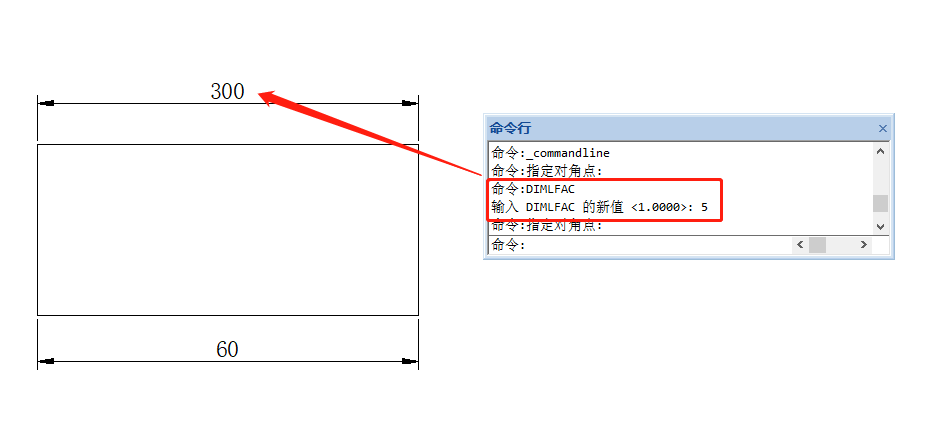
3. 在【特性栏】中修改CAD标注线性比例
在图纸中选中需要修改的CAD标注后,在【特性栏】中找到【标注线型比例】,根据自身实际需求修改其值即可。如下图所示:
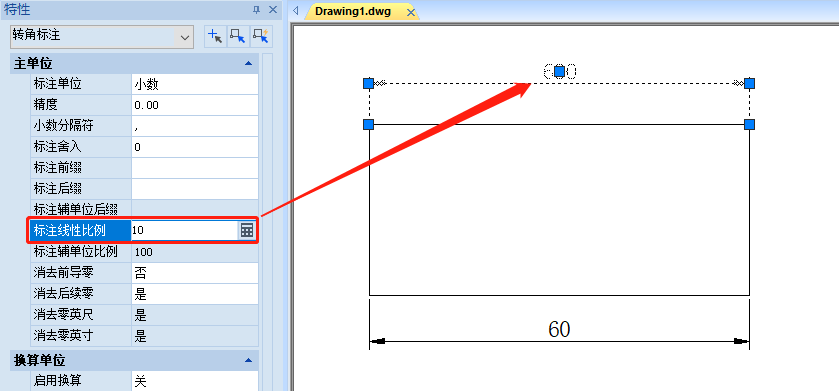
通过调用UNITS命令打开【图形单位】对话框,其中长度类型会影响CAD标注和测量结果,例如【建筑】和【小数】类型,在公制模板创建的图纸中,【小数】可以认为是毫米,而【建筑】对应的是英寸。如下图所示:
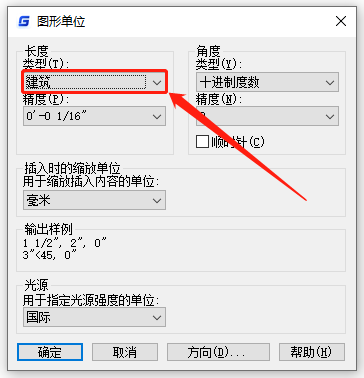
本节CAD教程小编给大家分享了导致CAD标注数值与测量结果不同的三种原因,更多CAD实用技巧小编会在后续课程中给大家逐一分享,感兴趣的设计师小伙伴们记得关注浩辰CAD官网哦!